obsidianで、書いた文字列を新しいファイルへ移動させる手順です。
scrapboxだと新規ファイルは楽だった
私は元々Scrapboxで、毎日新規ファイルを作り、そこにブログ、メルマガ用の文章を書き連ね、あとから新規ファイルへと切り出す書き方をしていました。
こちらscrapboxの画面です。
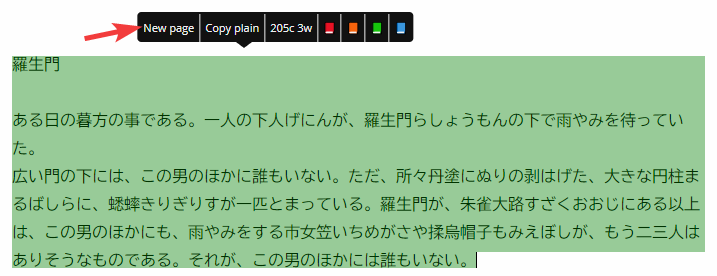
文字を選択すると、新しいページを作るメニューが表示されていました。便利な機能なのでよく使っていました。
1行目がタイトルになる仕様です。
obsidianで新規ファイルを作る
これをObsidianでもやりたいので手順を考えてみました。
大まかな手順は、
- 新規ファイルを作る
- 本文をコピペする
- 新規ファイルへのリンクを貼る
です。
細かい手順はこちら。
1.タイトルと本文を記述する
2.タイトルの文字列をコピー(Ctrl+C)する
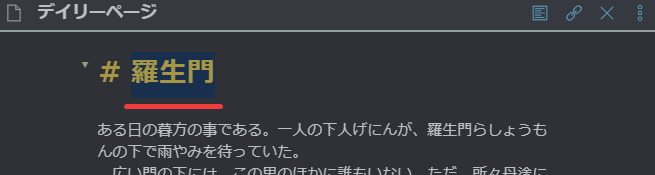
3.Ctrl+Shift+Nで別ウィンドウに新規ファイルを作る

右側に新しいウィンドウが表示されます。
(Ctrl+Nだと同じウィンドウペインに表示が上書きされる)
4.タイトルをペースト(Ctrl+V)する
新規ファイルの名前が変わります
5.元ウィンドウから移動したい文章を選択してカット(Ctrl+X)
6.新ウィンドウにペースト(Ctrl+V)する
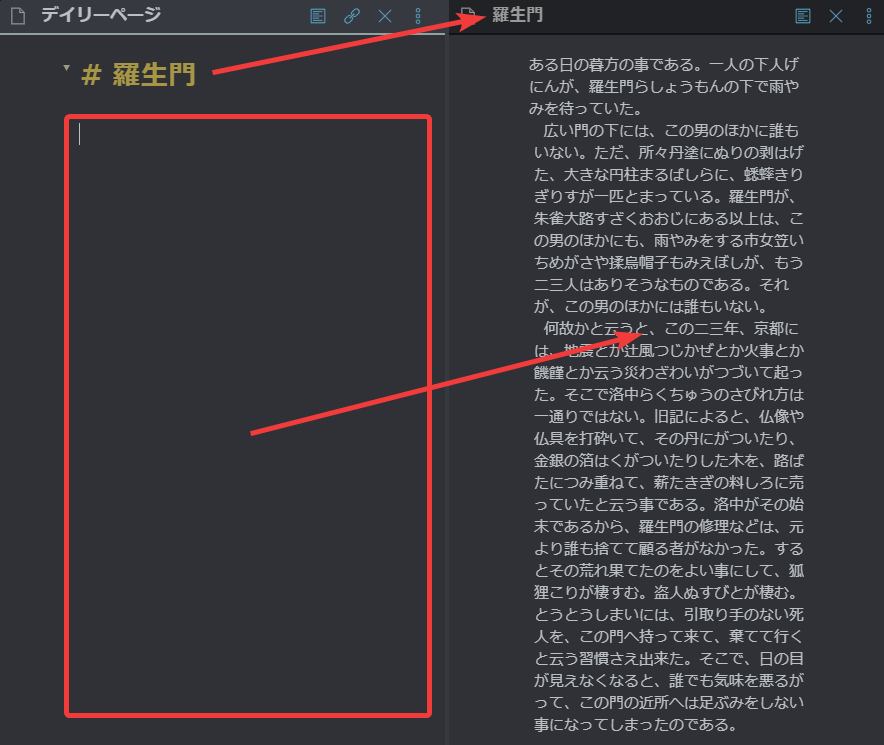
7.元ウィンドウに残ったタイトル文字列を選択する
[[を記述する
8.選択した文字列が[[]]で囲まれる
作ったファイルへのリンクになる[[羅生門]]のようなリンクの文字列ができます。
こちらタイトル文字を選択した後に[[を入力したところ。
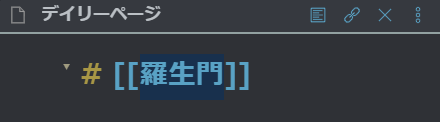
これで移動は終了です。
(画像では”#”を残していますが、特にいらないですね)
プレビュー時に内容を確認したい場合
obsidianでは、リンク先のファイルの中身をプレビュー画面で表示させることができます。
[[]]のみのリンクの場合、リンク文字にカーソルを合わせると、中身がポップアップ表示されます。

リンクの先頭に”!”をつけて![[タイトル]]にすることでファイルの先頭を常時表示させることができます。
こちらが編集画面。ビックリマークをつけました。
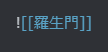
こちらがプレビュー画面。
ファイルの中身がインラインで表示されます。
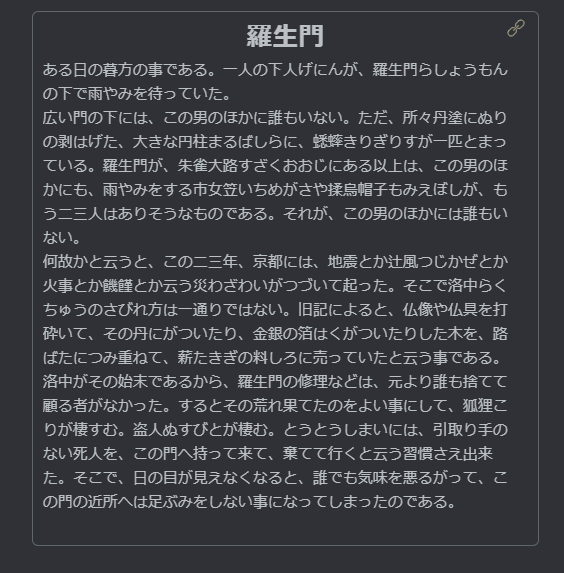
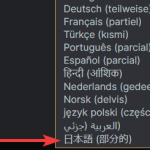
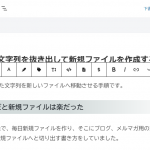
コメント